10 Perintah untuk mengumpul maklumat sistem dan perkakasan di Linux

- 1163
- 191
- Clarence Tromp
Selalunya amalan yang baik untuk mengetahui komponen perkakasan sistem Linux anda berjalan, ini membantu anda menangani masalah keserasian ketika memasang pakej, pemandu pada sistem anda menggunakan YUM, DNF, atau APT.
 10 Perintah untuk memeriksa maklumat perkakasan dan sistem di Linux
10 Perintah untuk memeriksa maklumat perkakasan dan sistem di Linux Oleh itu dalam siri Petua dan Trik ini, kami akan melihat beberapa arahan berguna yang dapat membantu anda mengekstrak maklumat mengenai sistem Linux dan komponen perkakasan anda.
1. Cara Melihat Maklumat Sistem Linux
Untuk mengetahui hanya nama sistem, anda boleh menggunakan uname perintah tanpa sebarang suis yang akan mencetak maklumat sistem atau uname -s Perintah akan mencetak nama kernel sistem anda.
[dilindungi e -mel] ~ $ uname Linux
Untuk melihat nama hos rangkaian anda, gunakan '-n' Tukar dengan perintah uname seperti yang ditunjukkan.
[dilindungi e -mel] ~ $ uname -n Tecmint.com
Untuk mendapatkan maklumat mengenai versi kernel, gunakan '-v' suis.
[dilindungi e -mel] ~ $ uname -v #64-Ubuntu SMP Mon Sep 22 21:28:38 UTC 2014
Untuk mendapatkan maklumat mengenai pelepasan kernel anda, gunakan '-r' suis.
[dilindungi e -mel] ~ $ uname -r 3.13.0-37-generik
Untuk mencetak nama perkakasan mesin anda, gunakan '-m' Tukar:
[dilindungi e -mel] ~ $ uname -m x86_64
Semua maklumat ini boleh dicetak sekaligus dengan menjalankan 'uname -a' Perintah seperti yang ditunjukkan di bawah.
[dilindungi e -mel] ~ $ uname -a Linux Tecmint.com 3.13.0-37-Generic #64-Ubuntu SMP Mon 22 Sep 21:28:38 UTC 2014 x86_64 x86_64 x86_64 GNU/Linux
2. Cara Melihat Maklumat Perkakasan Sistem Linux
Di sini anda boleh menggunakan Alat LSHW untuk mengumpulkan maklumat yang luas mengenai komponen perkakasan anda seperti CPU, cakera, ingatan, Pengawal USB, dan lain-lain.
lshw adalah alat yang agak kecil dan terdapat beberapa pilihan yang boleh anda gunakan dengannya semasa mengeluarkan maklumat. Maklumat yang diberikan oleh lshw dikumpulkan dari fail yang berbeza /proc.
Catatan: Ingat bahawa lshw Perintah dilaksanakan oleh superuser (akar) atau sudo pengguna.
Baca juga: Perbezaan antara pengguna su dan sudo di linux
Untuk mencetak maklumat mengenai perkakasan sistem linux anda, jalankan arahan ini.
[dilindungi e -mel] ~ $ sudo lshw Tecmint.Com Penerangan: Produk Notebook: 20354 (lenovo_mt_20354_bu_idea_fm_lenovo z50-70) Vendor: Lenovo Versi: Lenovo Z50-70 Serial: 1037407803441.7 DMI-2.7 vsyscall32 Konfigurasi: pentadbir_password = dilumpuhkan boot = casis normal = notebook keluarga = ideapad frontpanel_password = dilumpuhkan keyboard_password = dilumpuhkan kuasa-on_password = disabled sku = lenovo_mt_20354_bu_idea_fm Produk: Lancer 5A5 Vendor: Lenovo ID Fizikal: 0 Versi: 31900059win Serial: YB06377069 Slot: Type2 - Lokasi Chassis Lembaga *-Firmware Penerangan: BIOS Vendor: Lenovo ID Fizikal: 0 Versi: 9BCN26WW Kapasiti: Keupayaan 4032kib: PCI Menaik taraf Shadowing CDBOOT BootSelect EDD INT13FLOPPYTOSHIBA INT13FLOPPY360 INT13FLOPPY1200 INT13FLOPPY720 INT13FLOPPY2880 INT9KEYBOW
Anda boleh mencetak ringkasan maklumat perkakasan anda dengan menggunakan -pendek pilihan.
[dilindungi e -mel] ~ $ sudo lshw -short H/W Path Device Class Description ============================================ ========= Sistem 20354 (Lenovo_MT_20354_ BU_IDEA_FM_LENOVO Z50-70) /0 BUS LANCER 5A5 /0/0 MEMORY 128KIB BIOS /0/4 Pemproses Intel (R).Memori 70GHz/0/4/B 32kib L1 Cache/0/4/C Memory 256kib L2 Cache/0/4/D Memory 3mib L3 Cache/0/A Memory 32kib L1 Cache/0/12 Memory 8GIB Memory/0/ Memori 12/0 Dimm [kosong]/0/22/1 Memori Dimm [kosong]/0/12/2 Memory 8GIB Sodimm DDR3 Segerak 1600 MHz (0.6 ns)/0/22/3 Memori Dimm [kosong]/0/100 Jambatan Haswell-LULL Dram Controller/0/100/2 Paparan Pengawal Grafik Bersepadu Haswell-LUK …
Sekiranya anda ingin menjana output sebagai fail HTML, anda boleh menggunakan pilihan -html.
[dilindungi e -mel] ~ $ sudo lshw -html> lshw.html
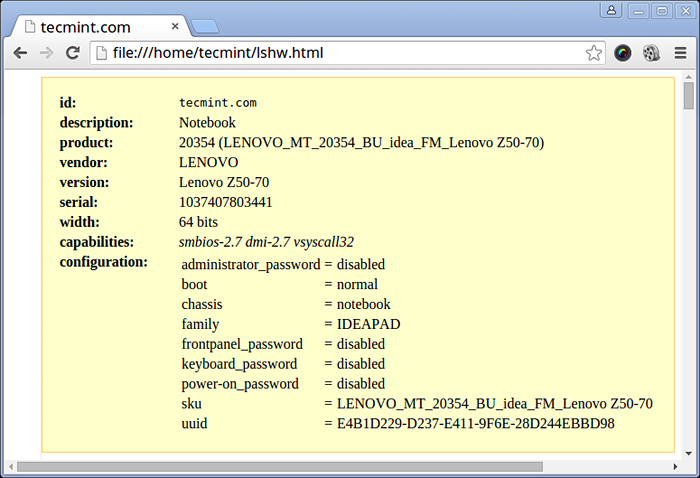 Menjana maklumat perkakasan linux dalam html
Menjana maklumat perkakasan linux dalam html 3. Cara melihat maklumat CPU Linux
Untuk melihat maklumat mengenai CPU anda, gunakan arahan LSCPU kerana ia menunjukkan maklumat mengenai seni bina CPU anda seperti beberapa CPU, teras, model keluarga CPU, cache CPU, benang, dan lain -lain dari SYSFS dan /proc/cpuinfo.
[dilindungi e -mel] ~ $ lscpu Senibina: X86_64 CPU OP-MODE: 32-bit, 64-bit byte Perintah: Little Endian CPU (s): 4 CPU on-line (s) senarai: 0-3 thread (s) (s) setiap soket: 2 soket: 1 NoMa Node: 1 Vendor ID: Genuineintel CPU Family: 6 Model: 69 Stepping: 1 CPU MHz: 768.000 bogomips: 4788.72 Virtualisasi: VT-X L1D Cache: 32K L1I Cache: 32K L2 Cache: 256K L3 Cache: 3072K NUMA Node0 CPU (s): 0-3
4. Cara Mengumpulkan Maklumat Peranti Blok Linux
Peranti blok adalah peranti penyimpanan seperti cakera keras, pemacu kilat, dll. lsblk Perintah digunakan untuk melaporkan maklumat mengenai peranti blok seperti berikut.
[dilindungi e -mel] ~ $ lsblk Nama Maj: Min RM Saiz RO Jenis Mountpoint SDA 8: 0 0 931.5g 0 cakera ├─sda1 8: 1 0 1000m 0 bahagian ├─sda2 8: 2 0 260m 0 bahagian /boot /efi ├─sda3 8: 3 0 1000m 0 bahagian ├─sda4 8: 4 0 128m 0 bahagian ├─sda5 8: 5 0 557.1g 0 bahagian ├─sda6 8: 6 0 25g 0 bahagian ├─sda7 8: 7 0 14.7g 0 bahagian ├─sda8 8: 8 0 1m 0 bahagian ├─sda9 8: 9 0 324.5g 0 bahagian / └─sda10 8:10 0 7.9g 0 bahagian [swap] sr0 11: 0 1 1024m 0 rom
Sekiranya anda ingin melihat semua peranti blok pada sistem anda maka sertakan -a pilihan.
[dilindungi e -mel] ~ $ lsblk -a Nama Maj: Min RM Saiz RO Jenis Mountpoint SDA 8: 0 0 931.5g 0 cakera ├─sda1 8: 1 0 1000m 0 bahagian ├─sda2 8: 2 0 260m 0 bahagian /boot /efi ├─sda3 8: 3 0 1000m 0 bahagian ├─sda4 8: 4 0 128m 0 bahagian ├─sda5 8: 5 0 557.1g 0 bahagian ├─sda6 8: 6 0 25g 0 bahagian ├─sda7 8: 7 0 14.7g 0 bahagian ├─sda8 8: 8 0 1m 0 bahagian ├─sda9 8: 9 0 324.5g 0 bahagian / └─sda10 8:10 0 7.9g 0 bahagian [swap] SDB 8:16 1 0 Disk SR0 11: 0 1 1024M 0 ROM RAM0 1: 0 0 64M 0 Disk RAM1 1: 1 0 64M 0 Disk RAM2 1: 2 0 64M 0 Disk RAM3 1: 3 0 64m 0 cakera ram4 1: 4 0 64m 0 disk ram5 1: 5 0 64m 0 disk ram6 1: 6 0 64m 0 disk ram7 1: 7 0 64m 0 disk ram8 1: 8 0 64m 0 disk ram9 1: 9 0 64m 0 cakera gelung0 7: 0 0 0 loop loop1 7: 1 0 0 loop loop2 7: 2 0 0 loop loop3 7: 3 0 0 loop loop4 7: 4 0 0 loop loop5 7: 5 0 0 loop loop6 7: 6 0 0 loop loop7 7: 7 0 0 loop ram10 1:10 0 64m 0 disk ram11 1:11 0 64m 0 disk ram12 1:12 0 64m 0 disk ram13 1:13 0 64m 0 cakera ram14 1:14 0 64m 0 disk ram15 1: 15 0 64m 0 cakera
5. Cara Mencetak Maklumat Pengawal USB
The lsusb Perintah digunakan untuk melaporkan maklumat mengenai pengawal USB dan semua peranti yang disambungkan kepada mereka.
[dilindungi e -mel] ~ $ lsusb Bas 001 Peranti 002: ID 8087: 8000 Intel Corp. Bus 001 Peranti 001: ID 1D6B: 0002 Linux Foundation 2.0 Root Hub Bus 003 Device 001: ID 1D6B: 0003 Linux Foundation 3.0 Root Hub Bus 002 Device 005: ID 0BDA: B728 Realtek Semiconductor Corp. Bus 002 Peranti 004: ID 5986: 0249 Acer, Inc Bus 002 Device 003: ID 0BDA: 0129 Realtek Semiconductor Corp. RTS5129 KAD CONTROLLER CONGROLLER BUS 002 Peranti 002: ID 045E: 00CB Microsoft Corp. Tetikus optik asas v2.0 BUS 002 Peranti 001: ID 1D6B: 0002 Linux Foundation 2.0 hub akar
Anda boleh menggunakan -v pilihan untuk menjana maklumat terperinci mengenai setiap peranti USB.
[dilindungi e -mel] ~ $ LSUSB -V
6. Cara Mencetak Maklumat Peranti PCI
Peranti PCI mungkin termasuk port USB, kad grafik, penyesuai rangkaian, dll. The Alat LSPCI digunakan untuk menghasilkan maklumat mengenai semua pengawal PCI pada sistem anda ditambah peranti yang disambungkan kepada mereka.
Untuk mencetak maklumat mengenai peranti PCI, jalankan arahan berikut.
[dilindungi e -mel] ~ $ lspci 00:00.0 Jambatan Hos: Intel Corporation Haswell-LUCT Dram Controller (Rev 0b) 00:02.0 Pengawal Serasi VGA: Pengawal Grafik Bersepadu Intel Corporation Haswell-UK (Rev 0b) 00:03.0 Peranti Audio: Intel Corporation Haswell-LUKS HD Audio Controller (Rev 0b) 00:14.0 Pengawal USB: Intel Corporation Lynx Point-LP USB XHCI HC (Rev 04) 00:16.0 Pengawal Komunikasi: Intel Corporation Lynx Point-LP HECI #0 (Rev 04) 00: 1b.0 Peranti Audio: Intel Corporation Lynx Point-LP HD Audio Controller (Rev 04) 00: 1c.0 PCI Bridge: Intel Corporation Lynx Point-LP PCI Express Root Port 3 (Rev E4) 00: 1c.3 PCI Bridge: Intel Corporation Lynx Point-LP PCI Express Root Port 4 (Rev E4) 00: 1c.4 PCI Bridge: Intel Corporation Lynx Point-LP PCI Express Root Port 5 (Rev E4) 00: 1D.0 Pengawal USB: Intel Corporation Lynx Point-LP USB EHCI #1 (Rev 04) 00: 1F.0 ISA Bridge: Intel Corporation Lynx Point-LP LPC Controller (Rev 04) 00: 1F.2 SATA Controller: Intel Corporation Lynx Point-LP SATA Controller 1 [AHCI Mode] (Rev 04) 00: 1F.3 SMBUS: Intel Corporation Lynx Point-LP SMBUS Controller (Rev 04) 01:00.0 Pengawal Ethernet: Realtek Semiconductor Co., LTD. RTL8111/8168/8411 PCI Express Gigabit Ethernet Controller (Rev 10) 02:00.0 Pengawal Rangkaian: Realtek Semiconductor Co., LTD. RTL8723BE PCIE Wireless Network Adapter 03:00.0 Pengawal 3D: Nvidia Corporation GM108M [GeForce 840m] (Rev A2)
Menggunakan -t pilihan untuk menghasilkan output dalam format pokok.
[dilindungi e -mel] ~ $ lspci -t -[0000: 00]-+-00.0 +-02.0 +-03.0 +-14.0 +-16.0 +-1b.0 +-1c.0- [01] ---- 00.0 +-1c.3- [02] ---- 00.0 +-1c.4- [03] ---- 00.0 +-1d.0 +-1f.0 +-1f.2 \ -1f.3
Menggunakan -v pilihan untuk menghasilkan maklumat terperinci mengenai setiap peranti yang disambungkan.
[dilindungi e -mel] ~ $ lspci -v 00:00.0 Jambatan Hos: Subsistem Pengawal DRAM Haswell-LUKU.0 VGA Controller: Intel Corporation Haswell-LULT Controller Graphics Integrated (Rev 0b) (Prog-IF 00 [VGA Controller]) Subsistem: Lenovo Device 380d Flags: Bus Master, Fast Devsel, Latency 0, IRQ 62 Memory di C3000000 (64 -bit, tidak dapat diperbaharui) [saiz = 4m] memori di D0000000 (64-bit, prefetchable) [saiz = 256m] port I/O pada 6000 [saiz = 64] pengembangan rom pada keupayaan [dilumpuhkan] : i915 ..
7. Cara Mencetak Maklumat Peranti SCSI
Untuk melihat semua peranti SCSI/SATA anda, gunakan LSSCSI perintah seperti berikut. Sekiranya anda tidak mempunyai LSSCSI alat dipasang, jalankan arahan berikut untuk memasangnya.
$ sudo apt-get memasang lsscsi [on Debian derivatif] # yum pasang lsscsi [pada sistem berasaskan redhat] # DNF memasang lsscsi [pada fedora 21+ dan seterusnya]
Selepas pemasangan, jalankan LSSCSI perintah seperti yang ditunjukkan:
[dilindungi e -mel] ~ $ LSSCSI [0: 0: 0: 0] Disk ATA ST1000LM024 HN-M 2BA3/DEV/SDA [1: 0: 0: 0] CD/DVD PLDS DVD-RW DA8A5SH RL61/DEV/SR0 [4: 0: 0: 0 ] cakera generik- xD/sd/m.S. 1.00 /dev /sdb
Menggunakan -s pilihan untuk menunjukkan saiz peranti.
[dilindungi e -mel] ~ $ LSSCSI -S [0: 0: 0: 0] Disk ATA ST1000LM024 HN-M 2BA3 /DEV /SDA 1.00TB [1: 0: 0: 0] CD/DVD PLDS DVD-RW DA8A5SH RL61/DEV/SR0- [4: 0: 0: 0] Disk Generic- XD/SD/M.S. 1.00 /dev /sdb -
8. Cara Mencetak Maklumat Mengenai Peranti SATA
Anda boleh mendapatkan beberapa maklumat mengenai peranti SATA pada sistem anda seperti berikut dengan menggunakan HDPARM utiliti. Dalam contoh di bawah, saya menggunakan peranti blok /dev/sda1 yang merupakan cakera keras pada sistem saya.
[dilindungi e -mel] ~ $ sudo hdparm /dev /sda1 /dev/sda1: multCount = 0 (off) io_support = 1 (32-bit) readonly = 0 (off) readahead = 256 (on) geometry = 56065/255/63, sektor = 2048000, mula = 2048
Untuk mencetak maklumat mengenai geometri peranti dari segi silinder, kepala, sektor, saiz, dan permulaan yang bermula dari peranti, gunakan -g pilihan.
[dilindungi e -mel] ~ $ sudo hdparm -g /dev /sda1 /dev/sda1: geometri = 56065/255/63, sektor = 2048000, mula = 2048
9. Cara Memeriksa Maklumat Sistem Fail Linux
Untuk mengumpulkan maklumat mengenai partition sistem fail, anda boleh menggunakan perintah fdisk. Walaupun fungsi utama dari fdisk Perintah adalah untuk mengubah suai partition sistem fail, ia juga boleh digunakan untuk melihat maklumat mengenai partisi yang berbeza pada sistem fail anda.
Anda boleh mencetak maklumat partition seperti berikut. Ingatlah untuk menjalankan arahan sebagai superuser atau anda mungkin tidak dapat melihat output.
[dilindungi e -mel] ~ $ sudo fdisk -l Amaran: GPT (Jadual Partition Guid) dikesan pada '/dev/sda'! Util fdisk tidak menyokong gpt. Gunakan GNU berpisah. Cakera /dev /sda: 1000.2 GB, 1000204886016 bytes 255 kepala, 63 sektor/trek, 121601 silinder, jumlah unit 1953525168 ): 4096 bytes /4096 Bytes Disk Pengenalpastian: 0xCEE8AD92 Peranti Boot Mula Blok Akhir Sistem /Dev /SDA1 1 1953525167 976762583+ EE GPT Partition 1 tidak bermula pada sempadan fizikal.
10. Cara Memeriksa Maklumat Komponen Perkakasan Linux
Anda juga boleh menggunakan utiliti dmidecode untuk mengekstrak maklumat perkakasan dengan membaca data dari jadual DMI.
Untuk mencetak maklumat mengenai memori, jalankan arahan ini sebagai superuser.
[dilindungi e -mel] ~ $ memori sudo dmidecode -t # DMIDECODE 2.12 # titik entri smbios di 0xaaebef98 smbios 2.7 hadir. Mengendalikan 0x0005, DMI Type 5, 24 bait Pengawal Memori Ralat Maklumat Mengesan Kaedah: Tiada Kesalahan Membetulkan Keupayaan: Tiada Interleave yang Disokong: Interleave Interleave One-Way Interleave: Satu arah Interleave Saiz Modul Memori Maksimum: 8192 Mb Saiz Memori Maksimum: 32768 MB Kelajuan yang disokong: Jenis memori lain yang disokong: Voltan Modul Memori Lain: Slot Memori Berkaitan Tidak Dikenal: 4 0x0006 0x0007 0x0008 0x0009 Enabled Ralat Membetulkan Keupayaan: Tiada ..
Untuk mencetak maklumat mengenai sistem, jalankan arahan ini.
[dilindungi e -mel] ~ $ sistem dmidecode -t sudo # DMIDECODE 2.12 # titik entri smbios di 0xaaebef98 smbios 2.7 hadir. Pemegang 0x0001, DMI Type 1, 27 Bytes Sistem Maklumat Pengilang: Lenovo Nama Produk: 20354 Versi: Lenovo Z50-70 Serial Nombor: 1037407803441 Uuid: 29d2b1e4-37d2 Z50-70 Keluarga: IdeaPad ..
Untuk mencetak maklumat mengenai BIOS, jalankan arahan ini.
[dilindungi e -mel] ~ $ sudo dmidecode -t bios # DMIDECODE 2.12 # titik entri smbios di 0xaaebef98 smbios 2.7 hadir. Mengendalikan 0x0000, DMI Type 0, 24 bait BIOS Maklumat Vendor: Lenovo Versi: 9BCN26WW Tarikh Siaran: 07/31/2014 Alamat: 0xe0000 Runtime Saiz: 128 KB ROM Saiz: 4096 KB Ciri -ciri: PCI disokong BIOS Boot dari CD disokong Boot yang boleh dipilih disokong EDD disokong Floppy Jepun untuk NEC 9800 1.2 MB disokong (int 13h) Floppy Jepun untuk Toshiba 1.2 MB disokong (int 13h) 5.Perkhidmatan Floppy 25 "/360 kb disokong (int 13h) 5.25 "/1.Perkhidmatan Floppy 2 MB disokong (int 13h) 3.Perkhidmatan Floppy 5 "/720 kb disokong (int 13h) 3.5 "/2.Perkhidmatan Floppy 88 MB disokong (Int 13H) 8042 Perkhidmatan papan kekunci disokong (int 9h) perkhidmatan video CGA/Mono disokong (int 10h) ACPI disokong warisan USB disokong spesifikasi boot bios disokong disokong pengedaran kandungan sasaran disokong UEFI disokong disokong Semakan BIOS: 0.26 semakan firmware: 0.26…
Untuk mencetak maklumat mengenai pemproses, jalankan arahan ini.
[dilindungi e -mel] ~ $ SUDO DMIDECODE -T Pemproses # DMIDECODE 2.12 # titik entri smbios di 0xaaebef98 smbios 2.7 hadir. Mengendalikan 0x0004, DMI Type 4, 42 Bytes Processor Maklumat Soket Penetapan: U3E1 Jenis: Pusat Pemproses Keluarga: Core i5 Pengilang: Intel (R) ID Perbadanan: 51 06 04 00 FF FB EB BF Signature: Type 0, Family 6, Model 69 , Melangkah 1 bendera: ..
Ringkasan
Terdapat banyak cara lain yang boleh anda gunakan untuk mendapatkan maklumat mengenai komponen perkakasan sistem anda. Kebanyakan arahan ini menggunakan fail dalam direktori /proc untuk mengekstrak maklumat sistem.
Harap anda dapati petua dan helah ini berguna dan ingat untuk menyiarkan komen sekiranya anda ingin menambah lebih banyak maklumat untuk ini atau jika anda menghadapi sebarang kesulitan dalam menggunakan mana -mana arahan. Ingat untuk sentiasa berhubung dengan Tecmint.

